word页面设页面布局教案
《word页面设置》教学设计

课题:word页面设置执教:史启正一、教材分析:本节教材是word文字处理中的重要一部分,在初中信息技术等级考试文字处理中单列一题,要点是纸张大小和页边距的设置。
二、学情分析:在学生已有初步知识的基础上,有重点的对“页面设置”中的设置选项进行教学要求大部分的学生学会基本设置,优生学会页眉页脚及分栏等知识。
三、教学目标:了解页边距的设置方法;了解设置纸张大小、方向和来源的方法;学会页眉、页脚及分栏的设置方法四、教学重点与难点:页眉、页脚及分栏的设置方法五、教学策略: 讲解法、谈话法与练习结合六、教学过程教师活动学生活动设计意图时间安排1、导语,板书课题2、展示教学目标3、学习新课:(1)采用先学后教的方法,学生练习,教师加以引导。
(2)教师精讲点拨(3)检查学习情况。
(4)当堂检测。
通过网络教学系统发送当堂检测题(5)课堂小结认知教学目标自主学习。
让学生根据课本中的讲解和预习的知识自己练习,指名演示。
做训练提升题目完成检测题,并提交作业。
自主学习,合作探究。
对于较容易掌握的内容,采用"先学后教"的方法。
学生们边学边练,很快就攻克了本节的难点。
对在学练中遇到的难点,适当点拨。
通过训练,提升知识检查学生对本节所学知识的掌握情况。
1分钟2分钟20分钟5分钟8分钟7分钟2分钟七、板书设计:页面设置页边距纸张大小纸张方向分栏页眉和页脚:视图――页眉页脚附:课后反思。
在本节课的教学中,我和学生配合得很好,学生掌握的也比较好,但这节课的内容比较枯燥,而且还很复杂,比较不好记不好掌握,以后在有类似的课时,我应该在调动学生学习积极性上,学习趣味上下功夫。
word初中教案排版教学

word初中教案排版教学教学目标:1. 让学生掌握Word的基本排版功能,如字体设置、段落设置、页面设置等。
2. 培养学生独立完成教案排版的能力,提高教学效率。
教学内容:1. Word的基本操作2. 教案的排版要求3. 实践操作教学重点:1. Word的基本排版功能2. 教案的排版规范教学难点:1. 页面设置2. 教案排版的美观度教学过程:一、导入(5分钟)1. 向学生介绍教案排版的重要性,引出本节课的主题。
2. 展示几个排版美观的教案,激发学生的学习兴趣。
二、基本操作教学(10分钟)1. 讲解Word的基本操作,如打开、保存、关闭等。
2. 引导学生学习如何设置字体、字号、颜色等。
3. 教授如何进行段落设置,如对齐方式、行间距、段间距等。
三、教案排版要求介绍(5分钟)1. 讲解教案排版的基本要求,如字体、字号、段落等。
2. 强调教案排版的美观性和易读性。
四、实践操作(10分钟)1. 学生分组,每组选定一个教案进行排版。
2. 教师巡回指导,解答学生遇到的问题。
3. 学生完成教案排版后,进行展示和评价。
五、总结与拓展(5分钟)1. 对本节课的内容进行总结,强调重点知识点。
2. 鼓励学生发挥创新精神,美化教案排版。
教学评价:1. 学生能独立完成教案排版,掌握Word的基本排版功能。
2. 学生能遵循教案排版的基本要求,排版美观、易读。
3. 学生对Word的使用兴趣有所提高,能在日常生活中运用所学知识。
教学反思:本节课通过讲解和实践,让学生掌握了Word的基本排版功能,能够独立完成教案的排版。
在实践操作环节,学生分组进行,教师巡回指导,解答了学生遇到的问题。
通过展示和评价,学生对教案排版的美观性和易读性有了更深刻的认识。
但在教学过程中,也发现了一些问题。
部分学生在使用Word时,对一些功能不熟悉,导致排版过程中出现困难。
针对这一问题,在今后的教学中,可以适当增加Word的基本操作讲解,让学生在实践中更好地运用所学知识。
页面设置教案
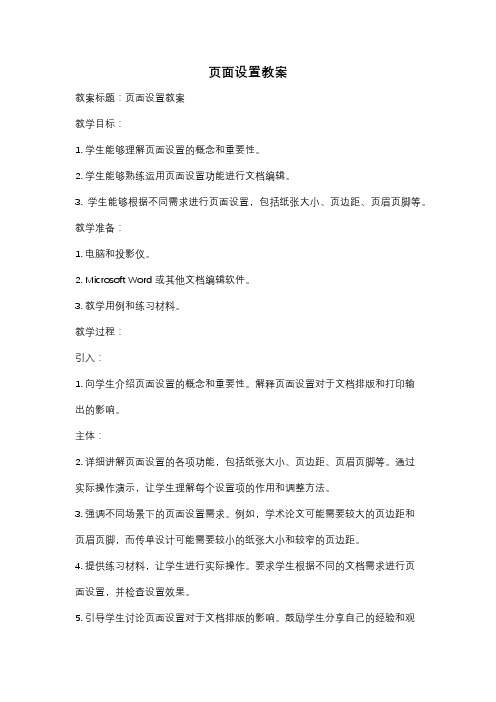
页面设置教案教案标题:页面设置教案教学目标:1. 学生能够理解页面设置的概念和重要性。
2. 学生能够熟练运用页面设置功能进行文档编辑。
3. 学生能够根据不同需求进行页面设置,包括纸张大小、页边距、页眉页脚等。
教学准备:1. 电脑和投影仪。
2. Microsoft Word 或其他文档编辑软件。
3. 教学用例和练习材料。
教学过程:引入:1. 向学生介绍页面设置的概念和重要性。
解释页面设置对于文档排版和打印输出的影响。
主体:2. 详细讲解页面设置的各项功能,包括纸张大小、页边距、页眉页脚等。
通过实际操作演示,让学生理解每个设置项的作用和调整方法。
3. 强调不同场景下的页面设置需求。
例如,学术论文可能需要较大的页边距和页眉页脚,而传单设计可能需要较小的纸张大小和较窄的页边距。
4. 提供练习材料,让学生进行实际操作。
要求学生根据不同的文档需求进行页面设置,并检查设置效果。
5. 引导学生讨论页面设置对于文档排版的影响。
鼓励学生分享自己的经验和观点。
总结:6. 总结页面设置的重要性和应用场景。
强调学生在日常文档编辑中要注意合理的页面设置,以提高文档的可读性和专业性。
拓展活动:7. 鼓励学生进一步探索其他文档编辑软件中的页面设置功能,如Google Docs 或Adobe InDesign等。
评估方法:1. 观察学生在课堂上的参与和操作情况。
2. 检查学生完成的练习材料,评估其页面设置的准确性和合理性。
教学反思:1. 教学过程中是否清晰地传达了页面设置的概念和重要性?2. 学生是否能够熟练运用页面设置功能进行文档编辑?3. 学生是否能够根据不同需求进行页面设置,并理解其影响?4. 是否有足够的练习和讨论,以巩固学生对页面设置的理解和应用能力?。
计算机一级MS Office教程教案3.3.3版面设置

学
科
计
算
机
基
础
第三章Word 2010的使用
审批签字
第3.3.3节版面设置
授课班级
授课时间
………………………………装………………订………………线………………………………
授课节次
教学目的
对文档进行版面设置,给文档添加页码、页眉页脚、分栏等
教学重点与难点
页面设置及分栏
教具使用
2、纸张设置纸张大小和方向;
3、版式设置页眉页脚和编排形式及文本的对齐方式;
4、文档网格设置行数及每行的字符数,分档;
教案用纸(附页)
教学内容、方法和过程
备注
二、插入分页符
执行“插入/分页”,或按Ctrl+Enter:
根据需要可以选择分节符类型。
教案用纸(附页)
教学内容、方法和过程
备注
三、Байду номын сангаас入页码
设置页码格式:
小技巧:在起始页码中如果选择0,再把首页显示页码前的复选框打勾去掉,可以让封面的页码不显示,第二页从1开始编起
四、页眉和页脚
1、建立页眉/页脚:
教案用纸(附页)
教学内容、方法和过程
备注
在“页眉”和“页脚”编辑窗口中可以键入相应的文本或页号。
2、建立奇偶页不同的页眉
单击上面工具栏中的“页面设置”按钮 或“文件/页面设置”,在“版式”选项卡中选中“奇偶页不同”的复选框。返回编辑区编辑。
2、删除页眉页脚:进入编辑状态,删除选定的页眉或页脚。
五、分栏排版
执行“格式/分栏”命令
小技巧:可以文档结束处插入一个分节符再分档,可以起到更为理想的效果。
word中页面排版教案

文档的版面设计教学过程:复习上次课内容:利用实例操作进行复习,主要是文档的创建、文字录入、文本的编辑及保存;文本的查找与替换等。
本次课内容:打开一篇文章已经设计好的文章进行讲解。
让学生们通过实例来认识如何对文字、段落、页面来进行格式设置。
一、设置字符格式:字符是指作为文本输入的文字、标点符号、数字以及各种符号。
在创建文档输入文字阶段,Word按默认的格式显示,中文字体为宋体五号字,英文字体按Times New Roman字体。
字体格式设置是指用户对字符的屏幕显示和打印输出形式的设定,包括字体、字号和字形、字符的颜色、下划线和着重号,字符的阴影、空心、上标和下标,字符间距和字符的动态效果。
字符格式设置通常有两种情况:一是使用“格式”菜单,找到“字体”命令;二是用字体工具栏。
注意:进行格式设置之前要先选择要设置格式的文字。
(一)、格式菜单——字体:(或右击——字体)1、字体A、字体:对文本书法格式的设置。
B、字号:对文字大小的设置。
C、加粗:(B)Ctrl+B。
D、倾斜:(I)Ctrl+I。
E、下划线:(U)Ctrl+U。
F、字体颜色G、字体效果:设置文本的常用效果,如上标、下标、删除线、阴影等。
2、字符间距:格式菜单或者在页面上右击,在快捷菜单中选择。
(或者选择文字按组合键Ctrl+D)A、字符缩放:宽与高的比例为100%时为标准字体,大于100%为扁型字体,小于100%为长型字体。
B、改变字间距:C、字符位置:设置单个字符的位置高低。
3、文字效果:设置文字的动态效果。
但只是屏幕显示,打印没有效果。
(2)、格式工具栏可以设置文字的字体、字号、加粗、倾斜、下划线、边框、底纹、颜色等。
(3)、格式刷:复制文字的格式。
在常用工具栏中有“格式刷”按钮,可以复制文字格式。
课堂练习(5分钟):《大学计算机基础实验教程》中42页的例3.1中的(1)。
二、设置段落格式:在WORD中,段落是文本、图形、对象或其他项目的集合,后面跟着一个回车符,即段落标记。
word文档排版公开课教案[推荐5篇]
![word文档排版公开课教案[推荐5篇]](https://img.taocdn.com/s3/m/0c902b49a36925c52cc58bd63186bceb19e8ed35.png)
word文档排版公开课教案[推荐5篇]第一篇:word文档排版公开课教案第三章文字处理软件Word 2003的使用第三节文档的排版授课时间:第周授课地点:多媒体教室授课班级:班课题:文档的排版课时安排: 2 教学目的:1、各种字符格式的设置方法2、各种段落格式的设置方法教学重点难点:1、字符间距的设置2、段落的缩进方式教具准备:1、通知学生上课方式2、检查多媒体教室设备及运行情况3、检查教师机的运行情况4、课件/点名表/坐位表/ 教学方法:1、利用多媒体教室演示教学内容2、举例子,打比方讲解教学过程:(第一课时)一、字符格式(一)使用“字体”对话框设置字符格式操作方法:①选定目标文本②选择“格式”菜单中的“字体”命令,弹出“字体”对话框③在弹出的“字体对话框”中作具体设置即可④操作完成后点击该对话框中的“确定”按钮即可(二)设置字符间距通过设置字符间距,可以改变显示在屏幕上的字符之间的距离。
操作方法:①选定目标文本②选择“格式”菜单中的“字体”命令,弹出“字体”对话框③在弹出的“字体”对话框中选择“字符间距”选项卡④在该对话框中的“字符间距”选项卡里具体设置即可⑤设置完成点击该对话框中的“确定”按钮(三)中文版式中文版式中常用到一些特殊的格式,如:“拼音指南”、“双行合一”等功能。
1、拼音指南使用拼音指南功能,可以在选定文字上标注拼音。
操作方法:①选定需要标注的文本②选择“格式”菜单中的“中文版式”命令。
在打开的子菜单中选择“拼音指南”命令,弹出“拼音指南”对话框③“基准文字”框内列出了选定的文字,“拼音文字”框内列出了相应的拼音④观看预览效果后,单击“确定”按钮完成操作2、双行合一操作方法:①选择要合并的文字②选择“格式”菜单中的“中文版式”命令,在弹出的子菜单中选择“双行合一”命令,弹出“双行合一”对话框③“字符”区内为选定字符,可以选择是否带括号以及括号的类型。
预览后,单击“确定”按钮完成操作(第二课时)教学过程(一)段落对齐方式在Word里我们通常用的段落的对齐方式有四种①两端对齐②居中对齐③右对齐④分散对齐(二)段落缩进方式段落缩进方式包括首行缩进、悬挂缩进、整段左缩进和整段右缩进操作方法:1、使用菜单①选择“格式”菜单中的“段落”命令,弹出“段落”对话框②③④一、段落的边框1、打开“格式”菜单,2、打开“边框和底纹”对话框,3、选择“方框”,在“线型”列表框中选择线型4、单击“颜色”下拉列表框中的箭头,从中选择“蓝色”5、在“应用范围”下拉列表框中选择“段落”6、单击“确定”按钮二、段落的底纹1、打开“格式”菜单,2、打开“边框和底纹”对话框,单击“底纹”选项卡3、选择填充颜色4、把“应用范围”选择为“段落”5、单击“确定”按钮三、页面的边框和底纹1、打开“格式”菜单2、单击“页面边框”选项卡,3、单击“艺术型”的下拉列表框,选择需要的线型4、“应用范围”是“整篇文档”5、单击“确定”按钮四、分栏设置1、打开“格式”菜单2、单击“分栏”命令3、打开“分栏”对话框4、选择栏数5、调整栏宽在栏宽和间距两个输入框输入数值6、加分隔线选中“分隔线”前的复选框7、设置栏宽不等选择偏左或偏右8、单击“确定”按钮第二篇:《排排队》的公开课教案活动目标1、通过观看照片,寻找规律。
word教案页面格式的设置

课时计划第周课题页面格式的设置课型综合工作岗位办公室人员工作任务页面格式的设置教学目的(目标)知识目标:1、使学生了解页面边框的设置方法2、使学生掌握脚注、尾注的设置方法能力目标:1、熟练地设置页面边框2、能熟练地插入脚注、尾注情感态度和价值观的培养目标:培养学生认真的学习态度与刻苦的精神重点设置纸张、纸型、页边距教具计算机难点插入页眉、页脚课时 2教学过程步骤内容组织与安排时间任务下达1、岗位模拟:办公室人员2、布置任务:页面格式的设置布置任务2’任务规划1、任务分析:(1)页面边框的设置(2)插入脚注的方法(3)插入尾注的方法(4)模板的操作2、任务规划:学生分组练习案例分析引导启发教师讲解知识要点及操作方法15’班项目出席情况上课时间教学秩序教学过程任务实施●操作要求:按要求完成以下内容1、插入脚注和尾注操作方法:引用——插入脚注或尾注(打开对话框设置)2、设置模板word在大家学习办公中非常的常见,也很实用。
为了让文档更加的美观,可以选择不同的模板对文档进行修饰。
另外避免重复的操作,无需一一设置,提高工作效率。
●文件——新建选择已有模板或下载所需模板●文件——另存为(word模板)注意存放位置,文件名定义一个有实际意义的。
3、页面边框页面布局——页面边框在打开的对话框中,选择边框的线型、粗细、颜色或页面艺术型边框,然后对边框产生的位置进行选择。
教师巡视、答疑,发现问题50’任务评估1、教师点评典型问题并做出总结2、提出改进方案教师点评学生互评10’拓展任务对应教师点评,思考并总结实训内容。
布置作业3’课后记。
教案MicrosoftWord文档

《教案Microsoft Word文档》一、前言1. 教案概述:本教案旨在通过讲解和练习,使学员熟练掌握Microsoft Word 的基本操作和功能,提高文档编辑和排版能力。
2. 适用对象:本教案适用于具有一定计算机基础知识的学员。
3. 教学方法:采用讲授、演示、实践相结合的教学方法。
二、教学目标1. 掌握Word的启动和退出方法。
2. 熟悉Word界面及主要功能按钮。
3. 学会创建、保存、打开和关闭文档。
4. 掌握文本的输入、编辑和删除方法。
5. 学会设置字体、段落格式和页面布局。
三、教学内容1. 第一课时:Word的基本操作1.1 启动和退出Word1.2 熟悉Word界面1.3 创建、保存、打开和关闭文档1.4 文本的输入、编辑和删除2. 第二课时:字体和段落格式设置2.1 设置字体格式2.2 设置段落格式2.3 实践操作:制作一份简单的文档3. 第三课时:页面布局和打印设置3.1 设置页面布局3.2 设置页边距3.3 设置页眉页脚3.4 打印文档四、教学过程1. 课堂讲解:讲解每个功能按钮的作用和操作方法。
2. 演示操作:教师演示每个功能的操作过程。
3. 学员实践:学员跟随教师操作,巩固所学内容。
4. 课后作业:布置相关练习,巩固所学知识。
五、教学评价1. 学员能熟练启动和退出Word。
2. 学员熟悉Word界面及主要功能按钮。
3. 学员能独立创建、保存、打开和关闭文档。
4. 学员能熟练进行文本的输入、编辑和删除。
5. 学员能设置字体、段落格式和页面布局。
6. 学员能完成课后作业,展示所学成果。
六、教学资源1. 教材:《Microsoft Word 2024入门与提高》2. 教学PPT3. 练习文档4. 视频教程七、教学环境1. 计算机房2. 投影仪3. 计算机操作系统:Windows 104. Microsoft Word 2024八、教学策略1. 循序渐进:从基本操作到高级功能,逐步讲解和练习。
word页面设页面布局教案
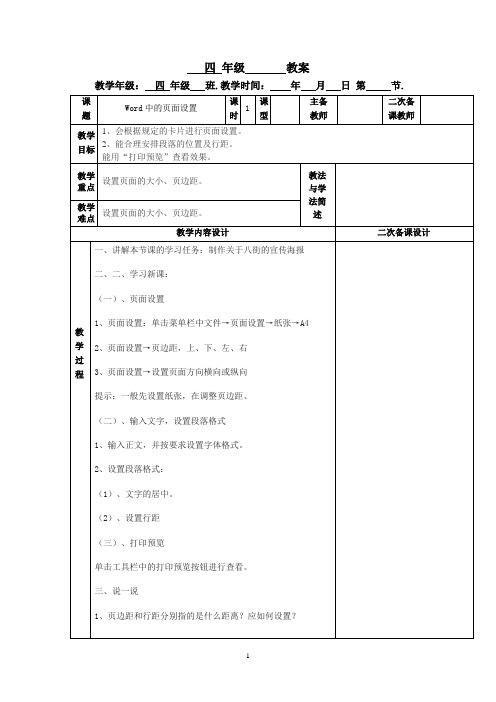
2、设置字体格式:标题20号字、隶书、加初正文11号字、宋体、正文中所有的“八街”文字均加下划线
段落设置:标题居中,正文两端对齐、行距设为1.5倍行距。
课外作
业布置
基础练习
拓展练习
板书设计
教学反思
四年级教案
教学年级:四年级班.教学时间:年月日 第节.
课 题
Word中的页面设置
课时
1
课型
主备
教师
二次备课教师
教学目标
1、会根据规定的卡片进行页面设置。
2、能合理安排段落的位置及行距。
能用“打印预览”查看效果。
教学
重点
设置页面的大小、页边距。
教法与学法简述
教学
难点
设置页面的大小、页边距。
教学内容设计
1、输入正文,并按要求设置字体格式。
2、设置段落ห้องสมุดไป่ตู้式:
(1)、文字的居中。
(2)、设置行距
(三)、打印预览
单击工具栏中的打印预览按钮进行查看。
三、说一说
1、页边距和行距分别指的是什么距离?应如何设置?
2、根据你的经验,为什么要在编辑文档之前对页面进行设置?
四、技能练习。
打开“八街风情”,按要求进行设置,设置完成后将文档保存至个人文件夹。
二次备课设计
教学过程
教学过程
一、讲解本节课的学习任务:制作关于八街的宣传海报
二、二、学习新课:
(一)、页面设置
1、页面设置:单击菜单栏中文件→页面设置→纸张→A4
2、页面设置→页边距,上、下、左、右
3、页面设置→设置页面方向横向或纵向
word教案设计模板
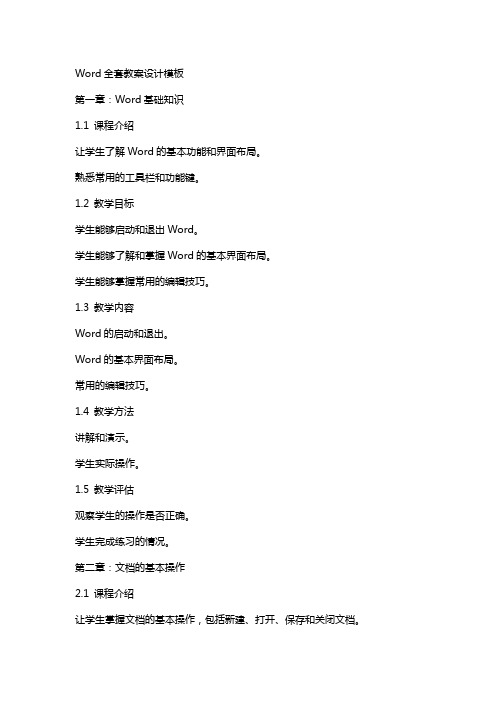
Word全套教案设计模板第一章:Word基础知识1.1 课程介绍让学生了解Word的基本功能和界面布局。
熟悉常用的工具栏和功能键。
1.2 教学目标学生能够启动和退出Word。
学生能够了解和掌握Word的基本界面布局。
学生能够掌握常用的编辑技巧。
1.3 教学内容Word的启动和退出。
Word的基本界面布局。
常用的编辑技巧。
1.4 教学方法讲解和演示。
学生实际操作。
1.5 教学评估观察学生的操作是否正确。
学生完成练习的情况。
第二章:文档的基本操作2.1 课程介绍让学生掌握文档的基本操作,包括新建、打开、保存和关闭文档。
2.2 教学目标学生能够新建、打开、保存和关闭Word文档。
2.3 教学内容新建文档。
打开文档。
保存文档。
关闭文档。
2.4 教学方法讲解和演示。
学生实际操作。
2.5 教学评估观察学生的操作是否正确。
学生完成练习的情况。
第三章:编辑文本3.1 课程介绍让学生掌握编辑文本的基本技巧,包括复制、剪切、粘贴和撤销。
3.2 教学目标学生能够熟练掌握复制、剪切、粘贴和撤销文本的操作。
3.3 教学内容复制文本。
剪切文本。
粘贴文本。
撤销操作。
3.4 教学方法讲解和演示。
学生实际操作。
3.5 教学评估观察学生的操作是否正确。
学生完成练习的情况。
第四章:设置文档格式4.1 课程介绍让学生掌握如何设置文档的字体、段落和对齐方式。
4.2 教学目标学生能够设置文档的字体、字号、颜色、加粗、斜体等。
学生能够设置段落的对齐方式、缩进、行间距等。
4.3 教学内容设置字体、字号、颜色、加粗、斜体等。
设置段落的对齐方式、缩进、行间距等。
4.4 教学方法讲解和演示。
学生实际操作。
4.5 教学评估观察学生的操作是否正确。
学生完成练习的情况。
第五章:插入图片和表格5.1 课程介绍让学生掌握如何在Word文档中插入图片和表格。
5.2 教学目标学生能够插入和编辑图片。
学生能够插入、编辑和删除表格。
5.3 教学内容插入和编辑图片。
插入、编辑和删除表格。
WORD基本操作(教案)

WORD基本操作(教案)章节一:WORD界面及基本操作教学目标:1. 熟悉WORD界面的基本布局;2. 掌握WORD的基本操作,如新建、打开、保存、关闭文档等。
教学步骤:1. 介绍WORD界面的基本布局,包括菜单栏、工具栏、状态栏等;2. 演示如何新建、打开、保存、关闭文档;3. 让学生动手实践,进行新建、打开、保存、关闭文档的操作;4. 解答学生遇到的问题。
教学评价:1. 学生能熟练掌握WORD的基本操作;2. 学生能够正确进行新建、打开、保存、关闭文档的操作。
章节二:文本输入与编辑教学目标:1. 掌握文本的输入方法;2. 熟悉文本的编辑技巧,如复制、粘贴、删除、撤销等;3. 学会使用WORD的拼写和语法检查功能。
教学步骤:1. 介绍文本的输入方法,如键盘输入、语音输入等;2. 演示文本的编辑技巧,如复制、粘贴、删除、撤销等;3. 教授如何使用WORD的拼写和语法检查功能;4. 让学生动手实践,进行文本的输入、编辑和检查;5. 解答学生遇到的问题。
教学评价:1. 学生能熟练进行文本的输入;2. 学生能够熟练使用文本的编辑技巧;3. 学生能够正确使用WORD的拼写和语法检查功能。
章节三:字体和段落设置教学目标:1. 学会设置字体的大小、样式、颜色等;2. 掌握段落的格式设置,如对齐方式、缩进、行间距等;3. 了解如何使用WORD的边框和底纹功能。
教学步骤:1. 介绍如何设置字体的大小、样式、颜色等;2. 演示如何设置段落的格式,如对齐方式、缩进、行间距等;3. 教授如何使用WORD的边框和底纹功能;4. 让学生动手实践,进行字体、段落格式和边框底纹的设置;5. 解答学生遇到的问题。
教学评价:1. 学生能熟练设置字体的大小、样式、颜色等;2. 学生能够熟练设置段落的格式;3. 学生能够正确使用WORD的边框和底纹功能。
章节四:插入图片和表格教学目标:1. 学会在WORD中插入图片;2. 掌握插入表格的方法和技巧;3. 了解如何对插入的图片和表格进行编辑和格式设置。
word页面设置》教学设计案例

word页面设置》教学设计案例
教学环节:
一、谈话导入
教师向学生做自我介绍,展示自己的胸卡,并引导学生结合身边熟悉的事物展开活动,让学生通过制作胸卡来了解“页面设置”中的“页边距”和“纸型”的设置方法。
二、学生自我介绍
教师引导2-3名学生做自我介绍,锻炼学生的表达能力和语言组织能力。
三、揭示课题
教师揭示课题,让学生初步了解胸卡制作所需添加的各项内容,并板书相关知识点,引导学生进入本节课的研究状态。
四、了解胸卡设计要素
学生构思设计胸卡时所要添加的各项内涵,展开交流,充分发挥同学们的创造力和想象力。
五、掌握“页面设置”中的“页边距”和“纸型”设置方法
教师通过操作演示,让学生掌握“页面设置”中的“页边距”
和“纸型”设置方法,并引导学生进行实践操作,加深理解。
六、制作胸卡
学生利用所学知识和技能,独立制作自己的胸卡,并在同学之间进行展示和评价,培养学生的审美意识和创新思维能力。
七、总结反思
教师引导学生进行总结反思,分享制作胸卡的心得和体会,加深对所学知识的理解和应用。
同时,鼓励学生提出自己的建议和想法,促进学生之间的交流和合作。
《word页面设置教案》

课程内容:
(1)课程引入:根据刚刚过去的重阳节着手,询问大家还记得哪些中国传统节日,引出中秋节,继而朗诵一句人们耳熟能详的词句“人有悲欢离合”引导学生回答“月有阴晴圆缺”,导入本次课的《水调歌头》从而进一步导出今天我们将要学习的内容(3分钟)。
(2)传授新知:(18分钟)
①字体颜色、大小等的修改
(6)课后作业
完成文件1的页眉页脚插入,要求加入页眉,页脚,并且设置奇偶页不同。
教学反思
(4)学生分享和评价环节(5分钟)
选择1-2名学生针对本次课的内容或是知识以及心得进行分享,并且教师对本次课全班同学的学习情况进行一个简单的评价,学生也对本次课程来进行一个简单的评价。
(5)老师小结(4分钟)
老师针对本次课的内容来进行知识操作的小结,让学生们对操作能够进行一个回顾,加深学生的印象。总结过程使用教室问学生答一步一步引导的方式来进行知识的回顾总结。
(3)学生实操(10分钟)
实操环节学生练习,老师巡视指导,学生独立完成自己的上机课堂练习,遇到问题可以请教身边的同学或者老师。给每位学生提供独立思考和探索的机会,充分发挥学生的思考能力,当发现大部分学生普遍存在的知识盲点或者是较难掌握的操作时可以给予适当的引导或者使用投屏的方式演示给学生看这一部分的操作。
②页眉页脚页码的设置
页眉页脚以及页码的设置在“页面布局”自己选择编辑页眉页脚格式(这里建议使用里面设置好的模板,看起来美观一些,具体看需求)
同理,页码也可以通过插入选项页进行插入样式页码或者自定义页码。可以设置起始页,但是有一个点需要注意:在设置页数的时候第几页共几页建议用文档部件里面的“域”中的“Page”和“Numpage”来进行设置。
Word不但提供了改变字的大小、字体、字的颜色等文字修饰功能,还提供了加粗、斜体、下划线等丰富多彩的文字修饰效果,
初中word页面布局教案

初中word页面布局教案教学目标:1. 让学生掌握Word的基本页面布局技巧,包括页边距、页眉页脚、字体和段落设置等。
2. 培养学生合理布局文档的能力,使文档内容清晰、美观、易于阅读。
3. 提高学生使用Word软件的综合能力,为今后的学习和工作中使用Word打下基础。
教学重点:1. Word页面布局的基本技巧。
2. 页面布局在实际应用中的重要性。
教学难点:1. 页边距、页眉页脚、字体和段落设置的相互关系。
2. 针对不同文档类型进行合理布局。
教学准备:1. 教师准备一份 Word 文档,包含各种页面布局示例。
2. 学生每人一台计算机,安装有Word软件。
教学过程:一、导入(5分钟)1. 教师通过展示一份美观、整洁的Word文档,引起学生对页面布局的兴趣。
2. 提问:你们在平时的使用过程中,是否注意过Word文档的页面布局?良好的页面布局对文档有什么作用?二、基本页面布局技巧(15分钟)1. 教师讲解页边距的设置方法,演示如何调整上、下、左、右页边距。
2. 学生跟随教师操作,设置自己的Word文档页边距。
3. 教师讲解页眉页脚的设置方法,演示如何添加、编辑页眉页脚。
4. 学生跟随教师操作,设置自己的Word文档页眉页脚。
5. 教师讲解字体和段落设置对页面布局的影响,演示如何调整字体大小、样式、段落间距等。
6. 学生跟随教师操作,调整自己的Word文档字体和段落设置。
三、实例分析与实践(15分钟)1. 教师展示一份包含不同页面布局的Word文档,让学生观察、分析。
2. 学生分组讨论,总结出每种布局的特点和适用场景。
3. 教师引导学生根据自己的实际需求,选择合适的页面布局。
4. 学生动手实践,调整自己的Word文档页面布局。
四、总结与拓展(10分钟)1. 教师引导学生总结本节课所学内容,巩固页面布局的基本技巧。
2. 学生分享自己在实践过程中的心得体会。
3. 教师提出拓展任务:运用所学知识,设计一份个人简历或一篇作文,要求页面布局美观、整洁。
教学设计:Word的版面设置

教学设计:Word的版面设置各位读友大家好,此文档由网络收集而来,欢迎您下载,谢谢练习二:按下面的要求顺序完成所有任务(共10题)1、把第一行标题居中、字体设为小一号,兰色,黑体,并加浅黄色底纹。
2、将正文段落首行缩进2个字符,段前间距定为行。
3、将正文行间距定为“固定值”20磅。
4、文中第一段“冬天,不要忘了到海边走走”设置为蓝色字,文字效果:赤水情深。
5、第二段加下划线6、将两分栏(不含标题)7、将第一段首字下沉2行8、在页眉处输入班级姓名、居中对齐。
在页脚处输入页码,*右对齐9、页面设置:纸型16k,页边距:上,下2,左,右。
0、在打印预览查看打印效果1、交作业冬天,不要忘了到海边走走不要总是在八月去看海,不要总是在人如潮涌的季节去看海。
如果你喜欢海,就该记住:冬天,不要忘了到海边走走。
你的心中真的拥有那片蔚蓝的海吗?你接受了海的温柔,就一定理解海的暴躁;你领悟了海的妩媚和坦荡,就不该责备海的愤怒与咆哮。
不要去嬉笑于沙滩上拥挤的人群背后,去捡取夏日的欢乐和放荡,你要在沙滩上所有的人都散去之后,到海边走走,即使是深夜,即使是晚秋,即使是寒冬。
悲怆、灰暗、阴沉的颜色,那便是天地混沌一体的冬之海,沙滩上反扣的小舢板会使你想起什么?你看到海浪在舞蹈吗?那是海孤独的身影。
你听到海浪在喧嚣吗?那是海寂寞的语言。
海是有生命的。
有呼吸有欢歌有悲调有悄悄独语有暗暗哭泣。
她沉默,会使你如入死亡境界。
她咆哮,会使你疑骇是千万头雄狮怒奔而来。
海总是把愤怒的浪头化作平静的波浪,海是人间最慈祥的母亲,她能默默包容所有的不幸。
冬天,不要忘了到海边走走,以你的身影以你的手臂拥抱海吧!以你的深深浅浅的脚步,在赤裸的沙滩上书写你永恒的恋情。
冬天,不管有没有雪,有没有风暴,有没有远航的船,你一定要到海边走走,去看看寂寞的海,像看望久别的朋友或远方不知姓名的恋人,给海一点微小的安慰,不要让冬日的海在孤独中感到忧伤。
练习word的版面设置这一教案各位读友大家好,此文档由网络收集而来,欢迎您下载,谢谢。
了解word界面初中教案
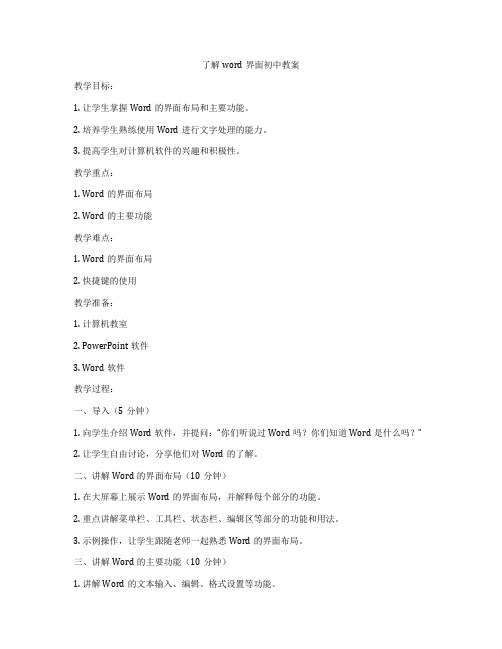
了解word界面初中教案教学目标:1. 让学生掌握Word的界面布局和主要功能。
2. 培养学生熟练使用Word进行文字处理的能力。
3. 提高学生对计算机软件的兴趣和积极性。
教学重点:1. Word的界面布局2. Word的主要功能教学难点:1. Word的界面布局2. 快捷键的使用教学准备:1. 计算机教室2. PowerPoint软件3. Word软件教学过程:一、导入(5分钟)1. 向学生介绍Word软件,并提问:“你们听说过Word吗?你们知道Word是什么吗?”2. 让学生自由讨论,分享他们对Word的了解。
二、讲解Word的界面布局(10分钟)1. 在大屏幕上展示Word的界面布局,并解释每个部分的功能。
2. 重点讲解菜单栏、工具栏、状态栏、编辑区等部分的功能和用法。
3. 示例操作,让学生跟随老师一起熟悉Word的界面布局。
三、讲解Word的主要功能(10分钟)1. 讲解Word的文本输入、编辑、格式设置等功能。
2. 演示如何使用Word进行字体设置、段落设置、插入图片、插入表格等操作。
3. 让学生实际操作,巩固所学知识。
四、练习与巩固(10分钟)1. 给学生发放练习题,让学生在Word中进行实际操作,巩固所学知识。
2. 老师巡回指导,解答学生的疑问。
五、课堂小结(5分钟)1. 让学生总结本节课所学内容,分享他们的学习心得。
2. 老师对学生的表现进行点评,给予鼓励和指导。
六、课后作业(课后自主完成)1. 让学生运用Word软件,完成一篇关于自我介绍的文章。
2. 要求文章包含字体设置、段落设置、插入图片等元素。
教学反思:本节课通过讲解和实际操作,让学生了解了Word的界面布局和主要功能。
在教学过程中,要注意引导学生积极参与,实际操作,提高他们对Word软件的兴趣和积极性。
同时,要关注学生的个体差异,给予每个学生足够的关注和指导,确保他们能够熟练掌握Word的使用方法。
小学信息教案:调整页面布局
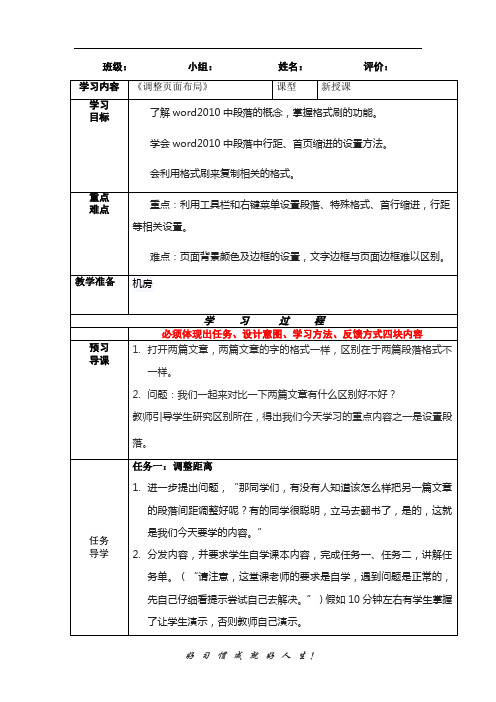
让学生完成练习。
设计意图:锻炼学生自主学习的能力。
学生学习方式:自主学习
反馈方式:学生操作
任务二:拓展练习
1.完成任务三,(按要求设置)
班级: 小组: 姓名: 评价:
学习内容
《调整页面布局》
课型
新授课
学习
目标
了解word2010中段落的概念,掌握格式刷的功能。
学会word2010中段落中行距、首页缩进的设置方法。
会利用格式刷来复制相关的格式。
重点
难点
重点:利用工具栏和右键菜单设置段落、特殊格式、首行缩进,行距等相关设置。
难点:页面背景颜色及边框的设置,文字边框与页面边框难以区别。
教学准备
机房
学 习 过 程
必须体现出任务、设计意图、学习方法、反馈方式四块内容
预习
导课
1.打开两篇文章,两篇文章的字的格式一样,区别在于两篇段落格式不一样。
2.问题:我们一起来对比一下两篇文章有什么区别好不好?
教师引导学生研究区别所在,得出我们今天学习的重点内容之一是设置段落。
任务பைடு நூலகம்
导学
任务一:调整距离
计算机课堂教学过程中的激趣、讲解、练习、展示这四个环节是相辅相成的,它们后者以前者为基础,环环相扣,密不可分。我一定会在以后的课堂里好好理解运用。
提出问题:“边框和页面边框的区别?”。
设计意图:通过帮助别人激发学生学习兴趣。
学生学习方式:自主学习
反馈方式:学生操作
检测导结
1.让学生回答上面问题,并且总结今天所学内容,教师提示补充。2.让学生保存并提交作业。3.多的时间学生互助和点评。
Word页面设置教学设计
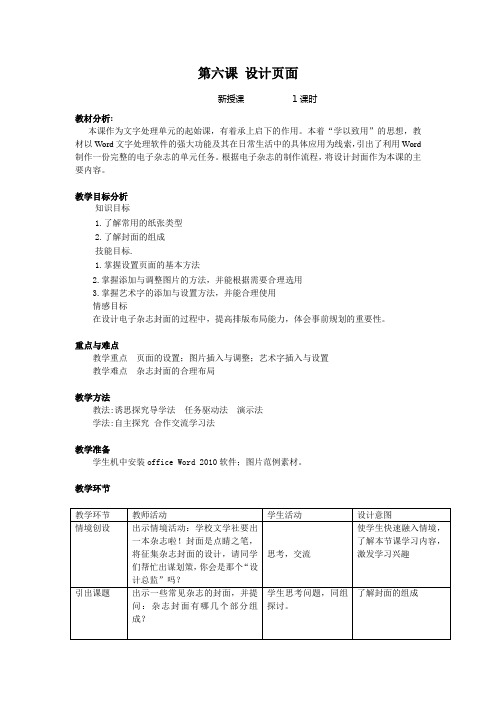
第六课设计页面
新授课1课时
教材分析:
本课作为文字处理单元的起始课,有着承上启下的作用。
本着“学以致用”的思想,教材以Word文字处理软件的强大功能及其在日常生活中的具体应用为线索,引出了利用Word 制作一份完整的电子杂志的单元任务。
根据电子杂志的制作流程,将设计封面作为本课的主要内容。
教学目标分析
知识目标
1.了解常用的纸张类型
2.了解封面的组成
技能目标.
1.掌握设置页面的基本方法
2.掌握添加与调整图片的方法,并能根据需要合理选用
3.掌握艺术字的添加与设置方法,并能合理使用
情感目标
在设计电子杂志封面的过程中,提高排版布局能力,体会事前规划的重要性。
重点与难点
教学重点页面的设置;图片插入与调整;艺术字插入与设置
教学难点杂志封面的合理布局
教学方法
教法:诱思探究导学法任务驱动法演示法
学法:自主探究合作交流学习法
教学准备
学生机中安装office Word 2010软件;图片范例素材。
教学环节
教学反思:
教学点评:
2014.9。
- 1、下载文档前请自行甄别文档内容的完整性,平台不提供额外的编辑、内容补充、找答案等附加服务。
- 2、"仅部分预览"的文档,不可在线预览部分如存在完整性等问题,可反馈申请退款(可完整预览的文档不适用该条件!)。
- 3、如文档侵犯您的权益,请联系客服反馈,我们会尽快为您处理(人工客服工作时间:9:00-18:30)。
2、设置字体格式:标题20号字、隶书、加初正文11号字、宋体、正文中所有的“八街”文字均加下划线
段落设置:标题居中,正文两端对齐、行距设为1.5倍行距。
课外作
业布置
基础练习
拓展练习板书设计教反思1、输入正文,并按要求设置字体格式。
2、设置段落格式:
(1)、文字的居中。
(2)、设置行距
(三)、打印预览
单击工具栏中的打印预览按钮进行查看。
三、说一说
1、页边距和行距分别指的是什么距离?应如何设置?
2、根据你的经验,为什么要在编辑文档之前对页面进行设置?
四、技能练习。
打开“八街风情”,按要求进行设置,设置完成后将文档保存至个人文件夹。
二次备课设计
教学过程
教学过程
一、讲解本节课的学习任务:制作关于八街的宣传海报
二、二、学习新课:
(一)、页面设置
1、页面设置:单击菜单栏中文件→页面设置→纸张→A4
2、页面设置→页边距,上、下、左、右
3、页面设置→设置页面方向横向或纵向
提示:一般先设置纸张,在调整页边距、
(二)、输入文字,设置段落格式
四年级教案
教学年级:四年级班.教学时间:年月日 第节.
课 题
Word中的页面设置
课时
1
课型
主备
教师
二次备课教师
教学目标
1、会根据规定的卡片进行页面设置。
2、能合理安排段落的位置及行距。
能用“打印预览”查看效果。
教学
重点
设置页面的大小、页边距。
教法与学法简述
教学
难点
设置页面的大小、页边距。
教学内容设计
